- ผู้เขียน Jason Gerald [email protected].
- Public 2024-01-19 22:14.
- แก้ไขล่าสุด 2025-01-23 12:49.
เบื่อกับการกดปุ่ม "Tab" ในทุกๆ ย่อหน้าใหม่ในไฟล์ของคุณหรือไม่? Word ช่วยให้คุณสามารถเยื้องย่อหน้าใหม่โดยอัตโนมัติด้วยการเปลี่ยนแปลงเมนูง่ายๆ เพียงไม่กี่ครั้ง ทำตามคำแนะนำนี้เพื่อเรียนรู้วิธีดำเนินการใน Word 2007, 2010 และ 2013
ขั้นตอน
วิธีที่ 1 จาก 2: Word 2010/2013
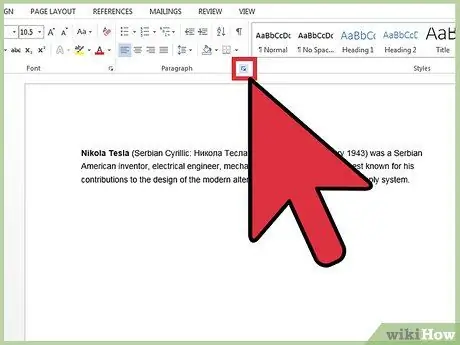
ขั้นตอนที่ 1 เปิดกล่องโต้ตอบ "ย่อหน้า"
ที่มุมล่างขวาในกลุ่ม "ย่อหน้า" ให้คลิกที่ลูกศรเล็กๆ คุณสามารถทำได้ผ่านกลุ่ม "ย่อหน้า" บนแท็บ "หน้าแรก" หรือแท็บ "เค้าโครงหน้ากระดาษ"
คุณสามารถทำขั้นตอนนี้ก่อนที่คุณจะเริ่มพิมพ์ไฟล์ หรือหากคุณกำลังพิมพ์ไฟล์อยู่แล้ว คุณสามารถเน้นบางย่อหน้าเพื่อสร้างการเยื้อง
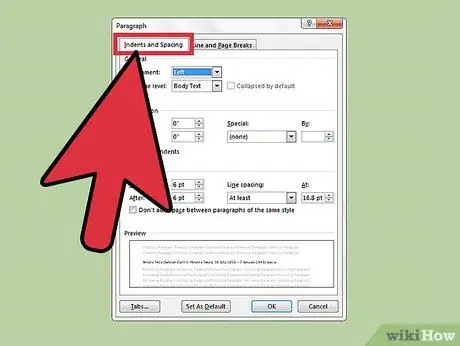
ขั้นตอนที่ 2 ค้นหาส่วน "เยื้อง"
สามารถพบได้ในแท็บ "การเยื้องและการเว้นวรรค"
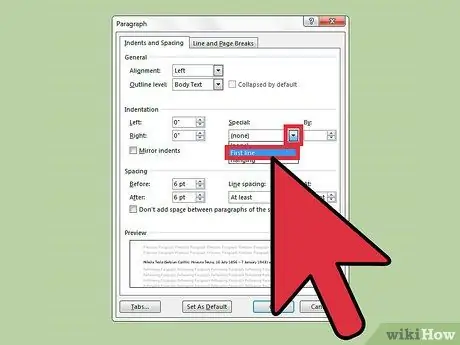
ขั้นตอนที่ 3 คลิกเมนูแบบเลื่อนลงภายใต้ “พิเศษ”
เลือก "บรรทัดแรก" เพื่อเยื้องบรรทัดแรกในแต่ละย่อหน้าใหม่โดยอัตโนมัติ
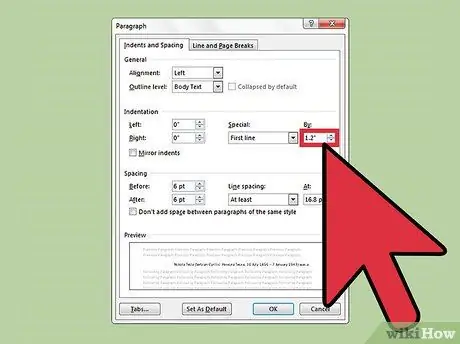
ขั้นตอนที่ 4 ป้อนขนาดของเยื้อง
นี่คือขนาดของการเยื้องที่จะสร้างในแต่ละแถว ขนาดที่ใช้กันมากที่สุดคือ 0.5” หรือ 1/2 นิ้ว คุณดูตัวอย่างการเปลี่ยนแปลงได้ในส่วน "แสดงตัวอย่าง" ที่ด้านล่างของกล่องโต้ตอบ
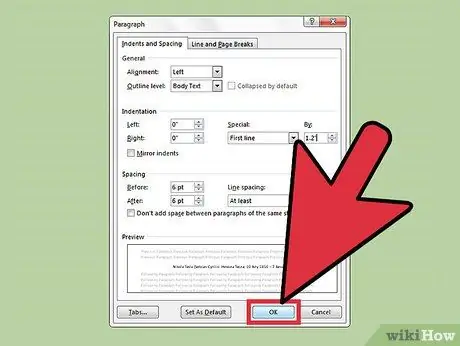
ขั้นตอนที่ 5. คลิก "ตกลง" เพื่อบันทึกการเปลี่ยนแปลงและนำไปใช้กับไฟล์ของคุณ
คลิกปุ่ม "ตั้งเป็นค่าเริ่มต้น" หากคุณต้องการให้การเปลี่ยนแปลงเหล่านี้มีผลโดยอัตโนมัติสำหรับไฟล์ใหม่
วิธีที่ 2 จาก 2: Word 2007
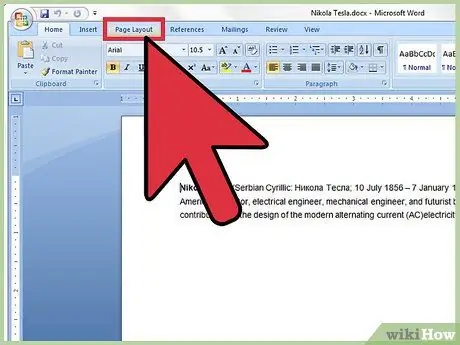
ขั้นตอนที่ 1 คลิกแท็บ "เค้าโครงหน้ากระดาษ" ที่ด้านบนของ "Ribbon" ใน Microsoft Word
ส่วนนี้วงกลมสีแดงในภาพ
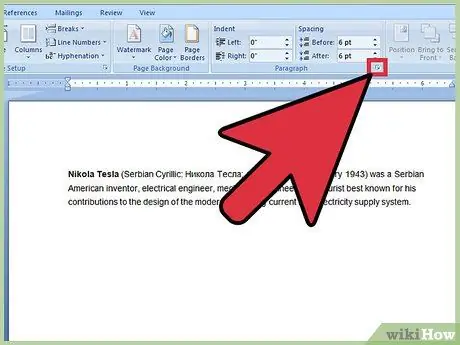
ขั้นตอนที่ 2 ดูส่วนที่ชื่อ "เยื้อง" และ "ระยะห่าง"
คลิกที่ลูกศรเล็ก ๆ ที่มุมล่างขวา ลูกศรนี้วงกลมสีแดงในภาพ ลูกศรนี้จะเปิดกล่องโต้ตอบ "ย่อหน้า"
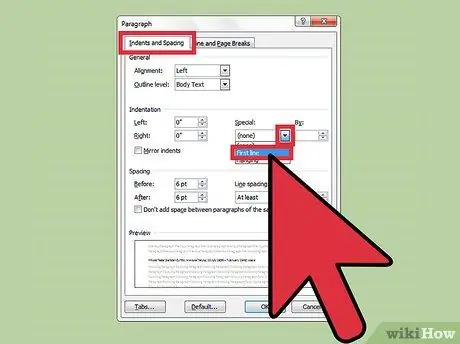
ขั้นตอนที่ 3 ค้นหาส่วน "เยื้อง" ของกล่องโต้ตอบ "ย่อหน้า"
ในส่วนนี้ จะมีกล่องดรอปดาวน์ที่ชื่อว่า "พิเศษ:" คลิกที่ช่องแบบเลื่อนลงและเลือก "บรรทัดแรก"
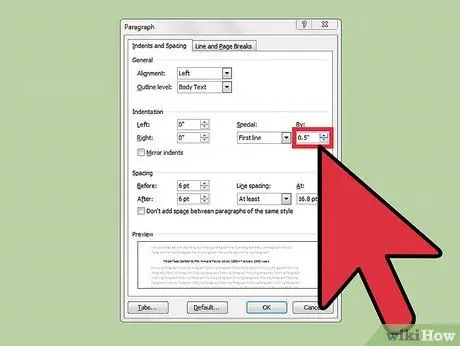
ขั้นตอนที่ 4 กำหนดขนาดของเยื้องที่คุณต้องการ
คุณสามารถเปลี่ยนแปลงได้โดยใช้ช่อง "โดย:" ขนาดเยื้องมาตรฐานคือครึ่งนิ้ว (0.5”)

ขั้นตอนที่ 5. คลิก "ตกลง" และพิมพ์ต่อไป
ตอนนี้ Word จะเยื้องบรรทัดแรกโดยอัตโนมัติทุกครั้งที่คุณกด "Enter"






